在日常的电脑使用中,我们可能会遇到需要批量修改多个文件夹名称的情况,例如将文件夹名称中的某些字符替换为其他字符、按照一定的命名规则统一修改等。手动一个个修改十分费时费力,因此需要一种快速批量修改多个文件夹名称的方法来提高效率。本文将介绍一种一次性实现快速批量修改多个文件夹名称的方法,让您在面对大量文件夹需要修改名称的情况下能够轻松解决问题。
随着电脑使用的日益普及,我们越来越多地依赖于计算机来存储和管理我们的文件。在处理大量文件时,对它们进行组织和分类是至关重要的。可随着时间的推移,文件夹不断增多,需要我们批量修改文件夹名称来重新组织它们。例如,摄影师经常会将数百张照片存储在以日期为文件夹名称的文件夹中。但是,由于某些原因,现在需要按照拍摄地点重新组织这些照片。由于文件数量较多,手动逐个修改比较麻烦,这时候,就需要找到一种快速批量修改文件夹名称的方法来完成任务。
「我的ABC软件工具箱」就可以帮助我们快速批量修改多个文件夹名称。这个工具有许多优点,包括可以自定义修改规则、支持多种命名模式、支持使用正则表达式览等。除了批量修改文件夹名称外,它还可以批量修改文件名称、批量格式转换等,无论是在个人电脑上处理文件还是在工作中处理大量数据,它都是一个非常实用的工具,可以提高我们的工作效率。接下来我们就一起看看它是如何实现一次性实现快速批量修改多个文件夹名称的吧。
打开软件,点击「文件名称」-「按规则修改文件夹名称」。
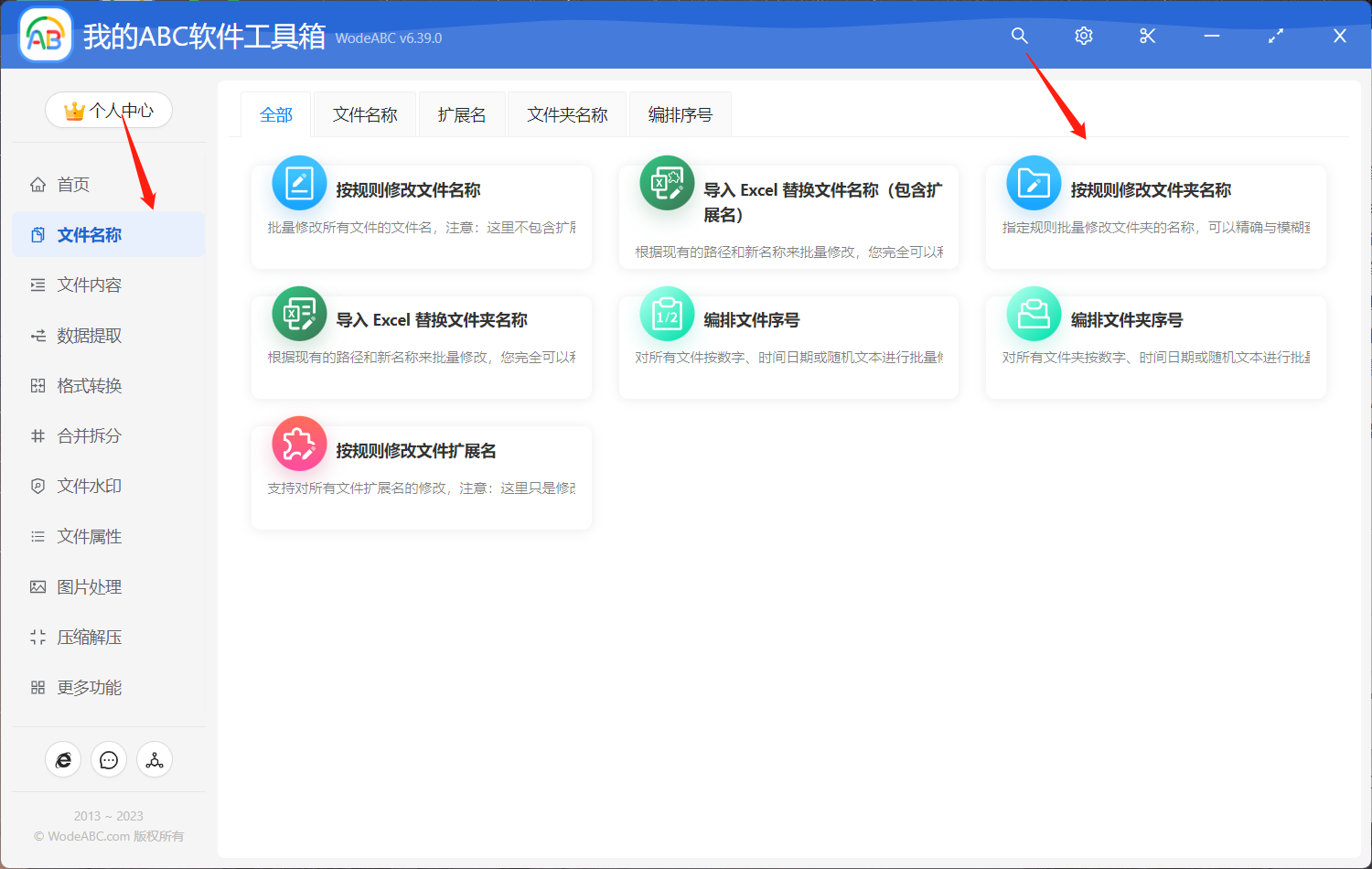
上传需要进行批量重命名的文件夹。
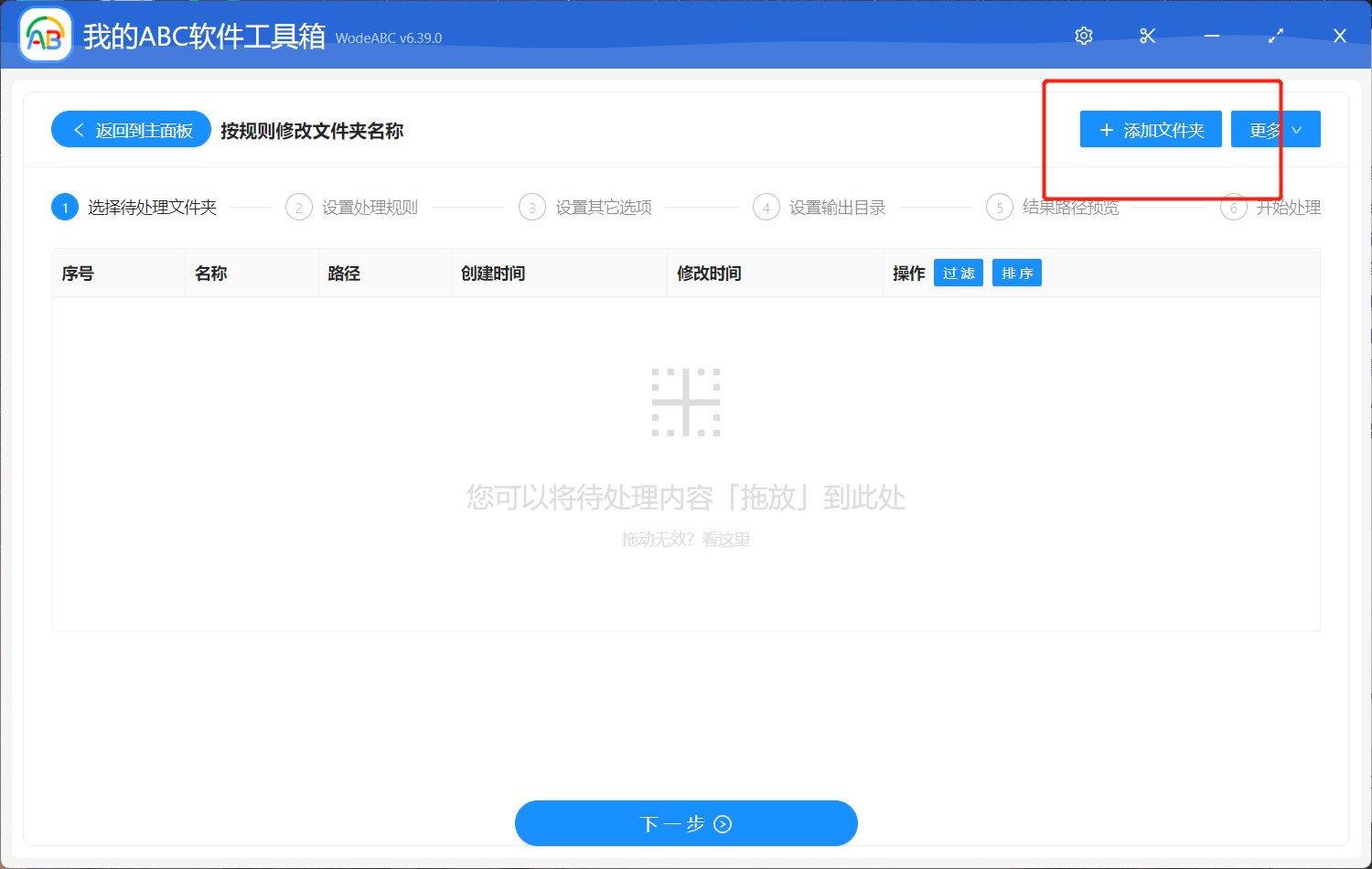
在自定义设置界面中,我们能够看到许多不同的选项,您可以按照自身需求选择批量插入、删除或替换文本。这里就以批量修改文件夹名称中部分内容作为示范。点击「快速填写规则」-「查找并替换文本」-「精确文本」。将想要修改的文本输入进下方文本框中,有一些比较特殊的文本,比如日期/时间等,这些的输入规则您可以在说明处进行查看。
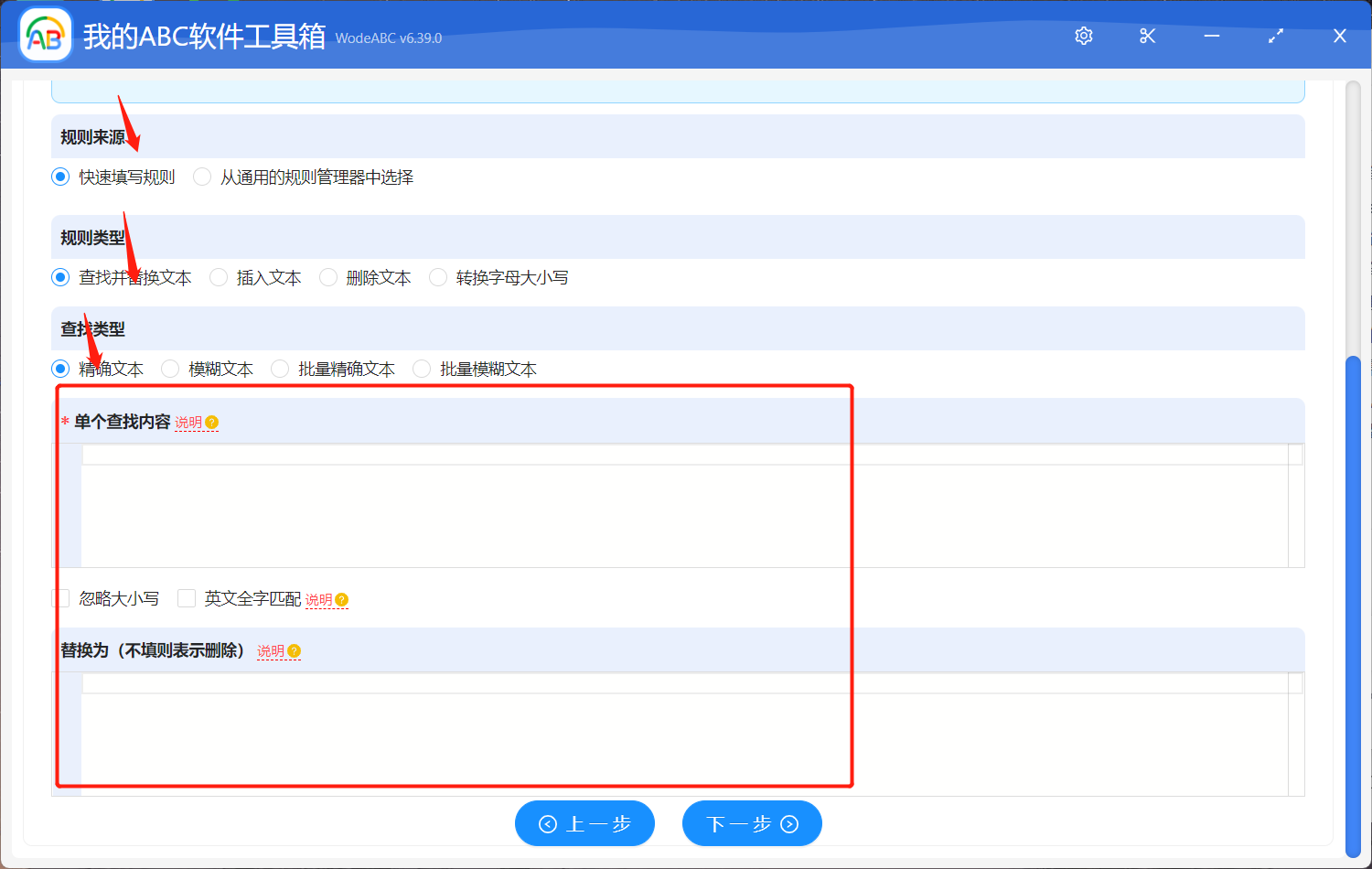
由于在手工添加或修改规则的内容时,如果输入的文本的「前后」有空格、换行等看不见的空白文本,可能会导致查找不到结果。所以您需要自行选择是否保留空白文本。
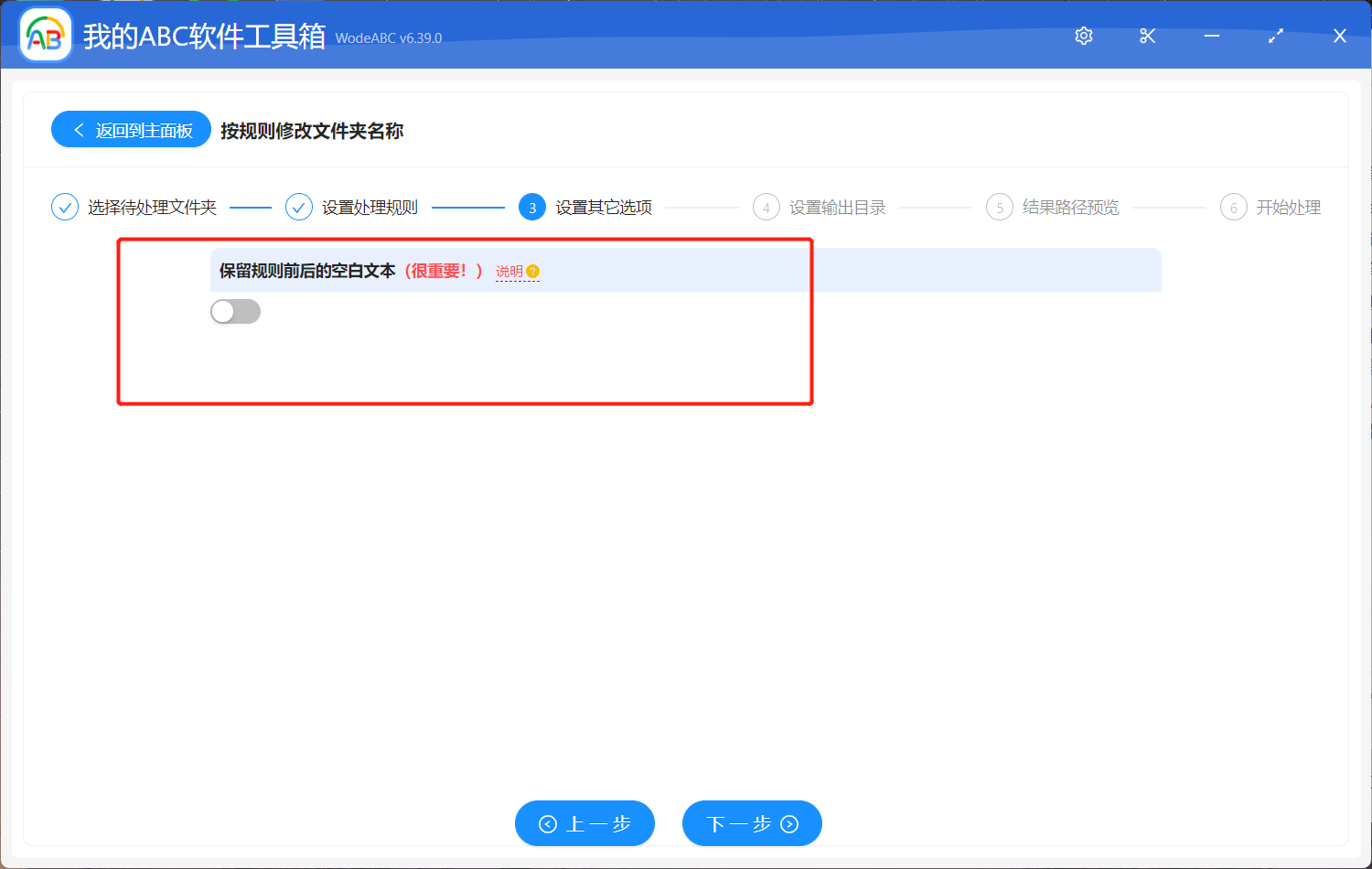
接下来的操作就不需要多介绍了,设置好输出文件夹,并且对结果路径进行预览,最后点击“开始处理”。
等待处理完成软件界面上会有提示,您可以在设置好的文件夹中找到输出结果查看。下图是我使用该工具来批量修改文件夹名称之后得到的结果,可以看到它将我设置的“副本”改为了“copy”,完成了我的要求,并且其他内容也被完整的保留了下来。
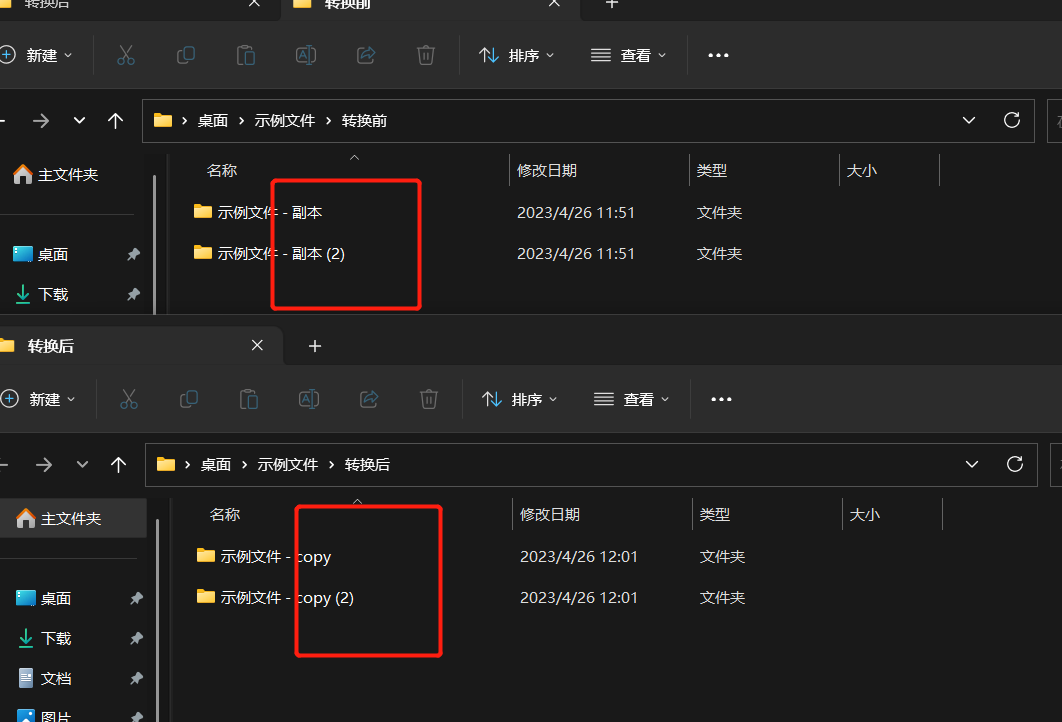
总的来说,批量修改文件夹名称是一个非常有用的技能,可以帮助我们更好地组织和管理我们的文件。而文中这个工具则是一个非常实用的软件,可以帮助我们快速批量修改多个文件夹名称,并且用户界面友好,操作简单。在处理大量数据时,使用这个工具可以大大提高我们的工作效率,让我们更好地专注于我们的工作内容。